Opnieuw verbinding maken met een vorige chatsessie configureren
Omnichannel for Customer Service biedt een suite aan mogelijkheden die de kracht van Dynamics 365 Customer Service Enterprise uitbreiden om organisaties in staat te stellen direct verbinding te maken en met hun klanten te communiceren via digitale berichtenkanalen. Er is een extra licentie nodig voor toegang tot Omnichannel voor klantenservice. Voor meer informatie, zie de pagina's Prijsoverzicht voor Dynamics 365 Customer Service en Prijsplan voor Dynamics 365 Customer Service.
Als klanten midden in een gesprek de verbinding verbreken om redenen die kunnen variëren van het herstarten van hun systeem tijdens het oplossen van problemen tot netwerkstoringen, kunnen ze opnieuw verbinding maken met dezelfde agent als u de instellingen voor opnieuw verbinding maken hebt ingeschakeld. De opties om opnieuw verbinding te maken met dezelfde agent helpen tijd en moeite te besparen en de klanttevredenheid te verbeteren.
Hoe het opnieuw verbinden met een eerdere chatsessie werkt
Indien ingeschakeld, kan opnieuw verbinding worden gemaakt met de verbroken chatsessie door een van de volgende opties te gebruiken:
Opnieuw verbinding maken met een koppeling
U kunt koppelingsinformatie configureren als een snelle respons voor agenten. Als de agent verwacht dat het waarschijnlijk nodig is om opnieuw verbinding te maken tijdens een gesprek, deelt de agent de verbinding voor opnieuw verbinden met de klant. Deze optie is beschikbaar voor zowel geverifieerde als niet-geverifieerde instellingen van de chatwidget. Om de link te configureren, zie Gegevensveld voor herverbindingslink.Opnieuw verbinding maken via een prompt
Klanten die communiceren via chatwidgets waarvoor verificatie-instellingen zijn geconfigureerd, krijgen de mogelijkheid om door te gaan met de vorige sessie of om een nieuw gesprek te beginnen wanneer ze terugkeren naar de chatsessie.
Bovendien kunt u inspelen op het time-outscenario door de volgende optie in te stellen:
- Omleidingskoppeling
U kunt optioneel een omleidingskoppeling configureren waar de klant naartoe kan navigeren wanneer deze terugkomt na een time-outperiode die is geconfigureerd in de instellingen voor opnieuw verbinden. Als er geen omleidingskoppeling is geconfigureerd, begint een nieuw gesprek wanneer de klant de koppeling voor opnieuw verbinden selecteert.
Belangrijk
De functie voor opnieuw verbinden werkt alleen zoals bedoeld als aan de volgende voorwaarden voor het gesprek is voldaan:
- De klant heeft opnieuw verbinding gemaakt binnen de herverbindingstijd die voor de functie is geconfigureerd.
- De agent heeft de sessie niet beëindigd met de knop Einde.
- De klant heeft de sessie niet beëindigd door het chatvenster te sluiten.
- Als de agent het chatvenster heeft gesloten, is het mogelijk dat de klant niet opnieuw wordt verbonden met dezelfde agent.
Opnieuw verbinden met een eerdere chatsessie inschakelen
U kunt de opties voor opnieuw verbinden inschakelen in de chatwidget wanneer u de chatwidget voor het eerst instelt of later, afhankelijk van uw behoeften.
Selecteer in het siteoverzicht van Customer Service-beheercentrum de optie Workstreams in Klantenondersteuning.
Selecteer de workstream op de pagina Workstreams.
Selecteer de chatwidget waarvoor u de optie voor opnieuw verbinden wilt inschakelen.
Selecteer op de pagina <widgetnaam> Chatwidget in het gebied Chatwidget de optie Bewerken.
Ga in het dialoogvenster Chatkanaalinstellingen naar het tabblad Chatwidget en stel de wisselknop Opnieuw verbinding maken met vorige chat in op Ja. De volgende opties worden weergegeven:
- Tijdslimiet: selecteer een waarde om de tijd aan te geven waarbinnen de klant weer verbinding kan maken met dezelfde agent. De capaciteit van de agent wordt geblokkeerd voor de opgegeven duur, tenzij de agent de sessie sluit. Als de klant er niet in slaagt om binnen de duur opnieuw verbinding te maken, wordt het gesprek verplaatst naar de status Afsluiten.
- Portal-URL: geef de koppeling op die de agent met de klant kan delen om opnieuw verbinding te maken met de chatsessie. Dit moet de portalkoppeling zijn waarop de chatwidget wordt weergegeven.
- Omleidings-URL: geef desgewenst de koppeling op waarnaar de klant kan worden omgeleid wanneer de time-out voor opnieuw verbinden optreedt. Als het veld leeg wordt gelaten, ziet de klant de optie om een nieuw chatgesprek te starten.
Kies Opslaan en sluiten.
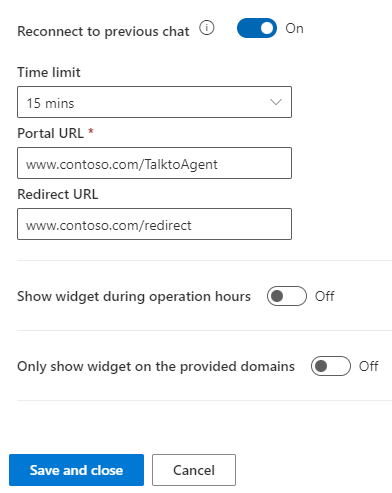
Zie ook
Een chatwidget toevoegen
Een workstream maken
Gegevensveld voor herverbindingskoppeling
Gespreksstatussen begrijpen
Meer inzicht in verbroken verbindingen met chats
Feedback
Binnenkort: Gedurende 2024 worden GitHub Issues uitgefaseerd als het feedbackmechanisme voor inhoud. Dit wordt vervangen door een nieuw feedbacksysteem. Ga voor meer informatie naar: https://aka.ms/ContentUserFeedback.
Feedback verzenden en bekijken voor